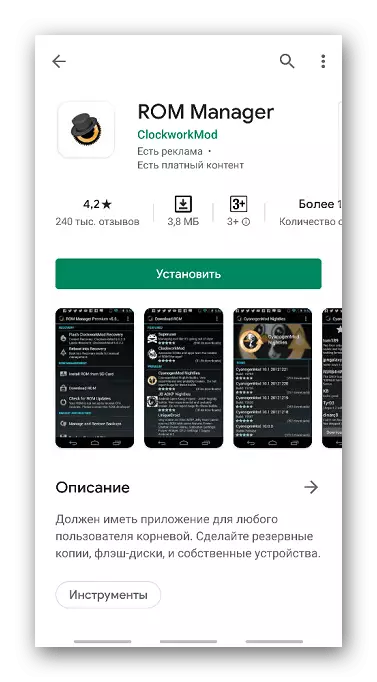Thông tin quan trọng
Trên các trang hỗ trợ của các trang web của nhà khai thác di động chính thức, có các khuyến nghị nên được sử dụng chủ yếu nếu bạn ngừng gửi tin nhắn từ Android.- Khởi động lại thiết bị và thử gửi tin nhắn một lần nữa.
- Kiểm tra xem số người nhận SMS có đúng không. Nếu nó bắt đầu với hình 8, hãy thử nhập nó ở định dạng quốc tế - thông qua "+7".
- Kiểm tra số dư. Có lẽ nó không đủ để gửi SMS. Thông tin số dư có thể được làm rõ trong quá trình gọi cho người vận hành, trong "Tài khoản cá nhân" trên trang web chính thức hoặc trong một ứng dụng di động.
- Nếu tin nhắn không được gửi đến một thuê bao cụ thể, hãy đảm bảo rằng bạn không có trong "Danh sách đen".
Phương pháp 1: Thiết lập trung tâm SMS
SMS Center là một dịch vụ thông qua đó các thông báo được gửi. Đó là một số thông thường bắt đầu bằng "+7" và phụ thuộc vào nhà điều hành di động và khu vực. Nếu nó không được chỉ định hoặc chỉ định không chính xác, SMS sẽ không được gửi. Theo quy định, tại thời điểm mua, thẻ SIM đã được định cấu hình để gửi tin nhắn, nhưng nếu cần, số có thể được nhập thủ công thông qua cài đặt thiết bị, làm rõ trước đó từ nhà điều hành. Xem xét cách kết nối Trung tâm SMS về ví dụ về truyền thông di động Megafon.
- Mở ứng dụng "Tin nhắn", chạm vào biểu tượng dưới dạng ba điểm và chọn "Cài đặt".
- Nhấp vào "Nâng cao" và mở phần "SMS".
- Tabay "SMS-Center", chỉ định số mong muốn hoặc thay đổi "SET" hiện có và nhấp vào ".


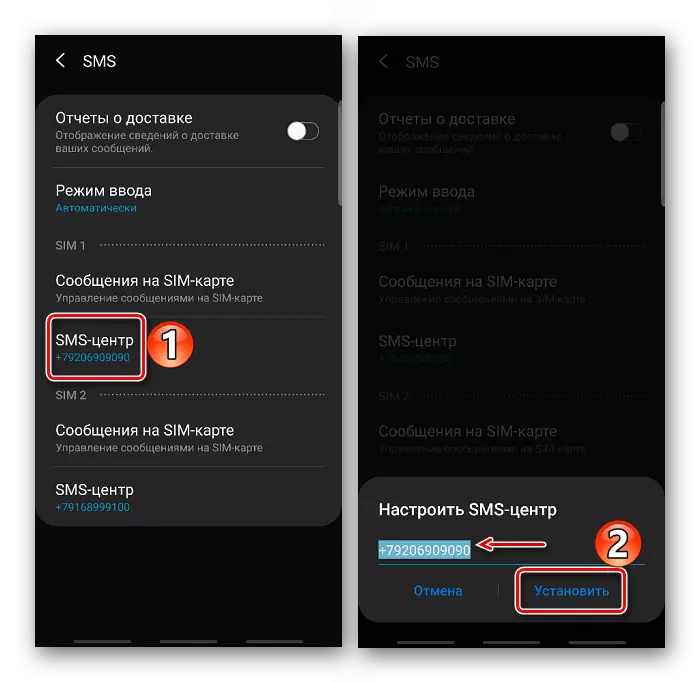
Phương pháp 2: Làm sạch bộ đệm
Nguyên nhân của lỗi khi gửi tin nhắn có thể là ứng dụng. Trong trường hợp này, bạn có thể thử làm sạch bộ nhớ cache của nó.
- Chúng tôi đi đến "Cài đặt" của điện thoại thông minh, mở phần "Ứng dụng", chúng tôi tìm thấy danh sách "tin nhắn" và ghi vào nó.
- Chuyển đến phần "Bộ nhớ" và nhấp vào "Xóa bộ nhớ cache". Sau đó, chúng tôi cố gắng gửi một tin nhắn.

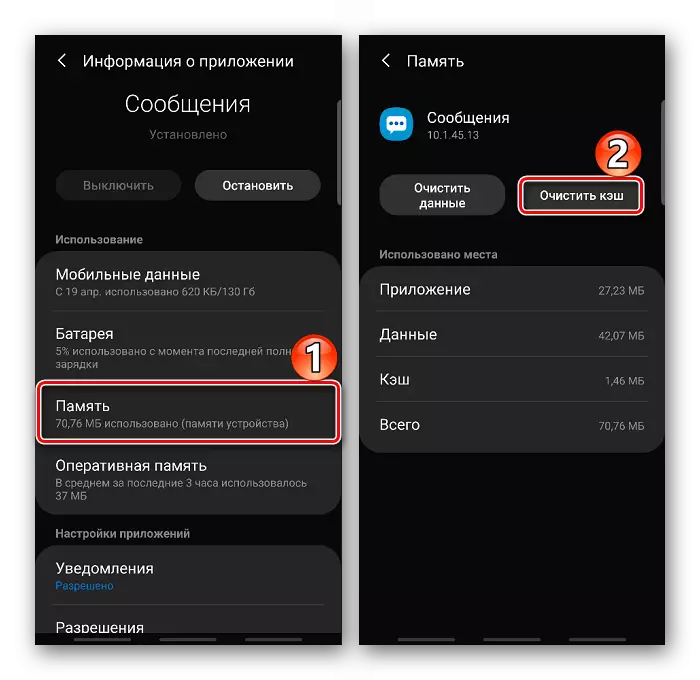
Phương pháp 3: Dọn dẹp bộ nhớ
Trong điện thoại thông minh hiện đại, không có giới hạn cụ thể về SMS. Thiết bị có thể lưu trữ chúng nhiều như bộ nhớ của nó cho phép. Nhưng nếu nó tràn ra, các vấn đề với việc gửi và nhận SMS có thể phát sinh. Có thể giải quyết chúng thông qua sự giải phóng của nơi này, mà chúng tôi đã viết chi tiết hơn trong một bài viết riêng.
Đọc thêm: Cách giải phóng bộ nhớ trên thiết bị với Android
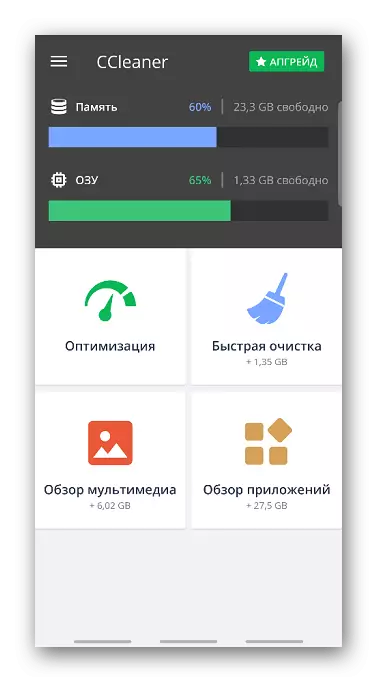
Phương pháp 4: Xóa phần mềm xung đột
Tải điện thoại thông minh của bạn ở chế độ an toàn của bạn, trong đó chỉ các ứng dụng hệ thống hoạt động và tất cả đã tải xuống bị chặn. Để thực hiện việc này, hãy mở "Menu Shutdown" bằng cách nhấn lâu nút vật lý trên thiết bị, sau đó giữ biểu tượng "tắt máy" và xác nhận tải xuống điện thoại trong "Chế độ bảo mật" trên màn hình tiếp theo.

Xem thêm: Cách bật "Chế độ an toàn" trên Android
Bây giờ hãy thử gửi SMS. Nếu nó xảy ra, thì lý do ở một số ứng dụng của bên thứ ba. Trong trường hợp này, bạn có thể thay phiên nhau để xóa nó, bắt đầu bằng những gì đã tìm thấy gần đây. Điều này được viết chi tiết hơn trong một bài viết khác.
Đọc thêm: Cách xóa các ứng dụng Android
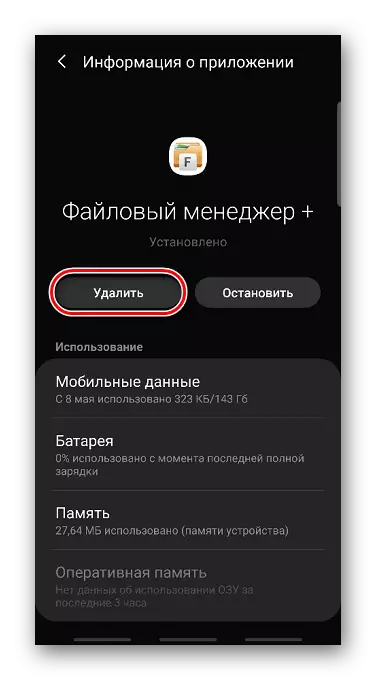
Nếu các khuyến nghị không có ích, hãy kiểm tra thẻ SIM. Nếu có thể, hãy chèn nó vào một thiết bị khác. Khi lưu một sự cố, hãy liên hệ với dịch vụ hỗ trợ của bạn để làm rõ trạng thái của dịch vụ SMS. Nếu mọi thứ hoạt động cho người vận hành, rất có thể, thẻ SIM sẽ phải thay đổi.
Nếu tin nhắn được gửi từ một thiết bị khác, thì vấn đề có trong điện thoại. Có lẽ có những vấn đề trong hệ thống. Trong trường hợp này, bạn có thể cố gắng để giải phóng Android. Đương nhiên, sau những hành động như vậy, điện thoại sẽ mất đảm bảo, và tất cả trách nhiệm cho hậu quả đều rơi hoàn toàn vào người dùng. Thông tin thêm về các thiết bị Android firmware được viết trong bài viết tiếp theo.
Đọc thêm: Cách flash điện thoại trên Android